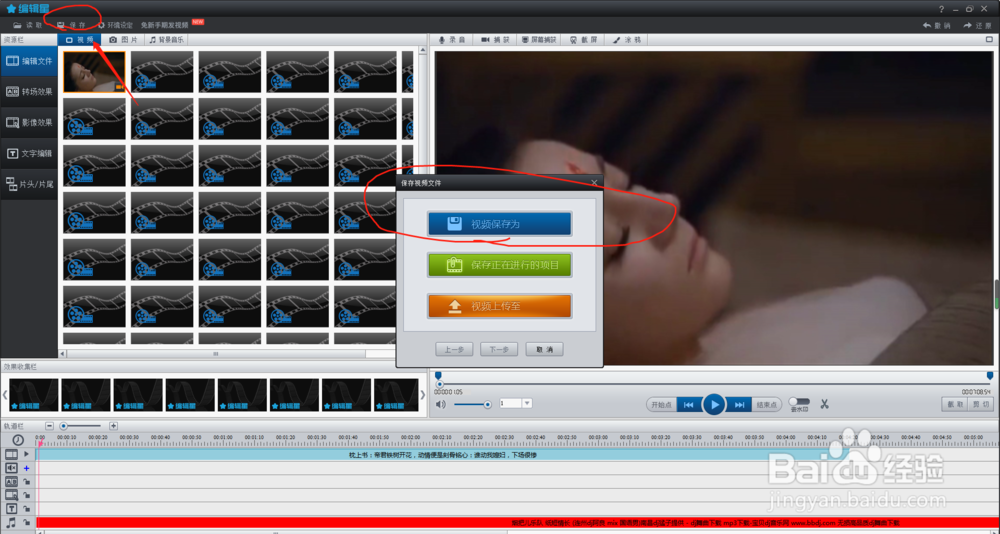1、一、打开编辑星软件,双击视频素材框,选择我们需要编辑的视频,点击打开

2、二、选中视频素材框中的视频文件,按住鼠标左键不松手将它拖动到下方的编辑栏中

3、三、在编辑栏中右键点击视频素材,选择属性中视频文件的名称并点开它,在出现的对话框中将素材音量调节到最左边,然后点击保存
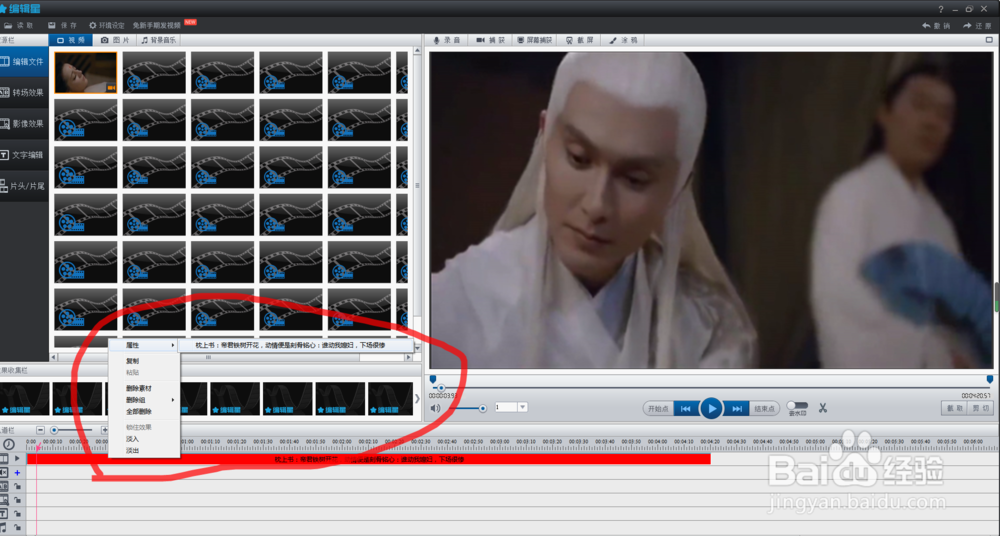

4、四、在素材框的上方选择背景音乐,双击背景音乐里的素材框,选择我们需要的音频文件,然后打开它

5、五、选中载入的音频文件,然后按住鼠标左键不松手将音频文件拖动到下方的编辑栏中,并将视频和音频调整到同一长短

6、六、点击播放按钮可以发现视频原音已经没有了,而我们的背景音乐也被添加进去了,这时候点击保存即可